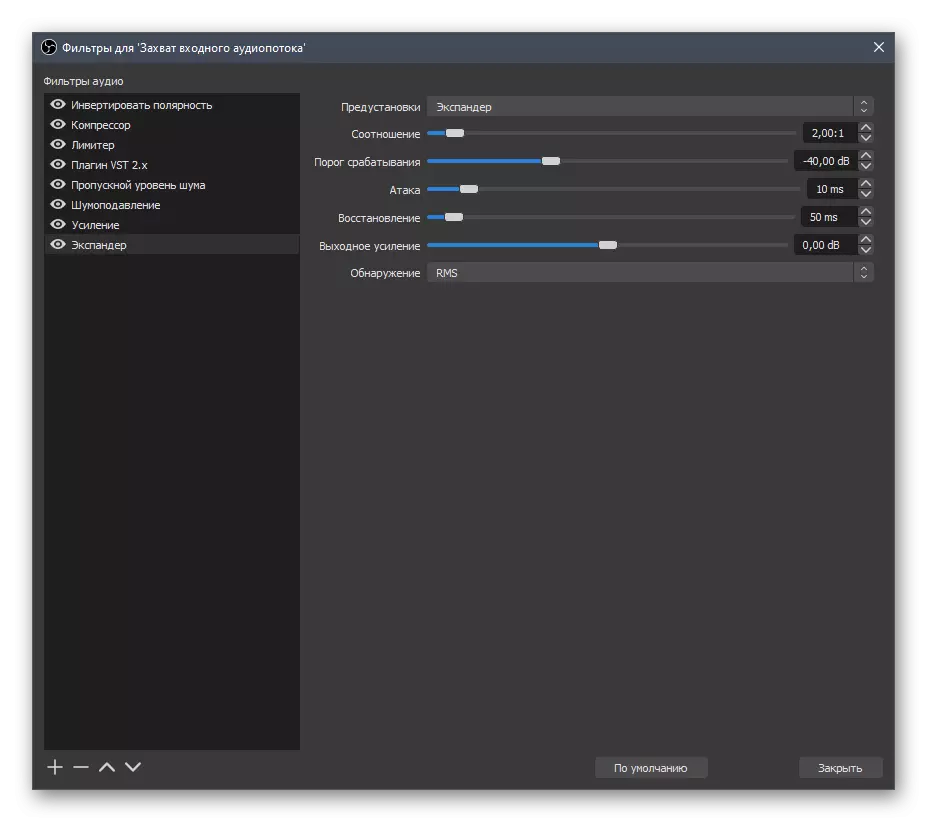Preparaj agoj
Por komenci, ni rakontos pri paro de simplaj agoj, kiujn oni devas prezenti antaŭ ol starigi la mikrofonon en la programo OBS. Ĉi tio inkluzivas aktivigon de ĝi en la mastruma sistemo kaj aldonante eniron al OBS kiel aparato.Mikrofono aktivigo en fenestroj
Se la mikrofono ne estis aldonita al la mastruma sistemo aŭ ne elektita kiel la defaŭlta registrada aparato, plej verŝajne, kaj kun la detekto de ĝi en OBS, iuj malfacilaĵoj okazos. Sekve, ni forte rekomendas, ke Windows-agordoj estas taŭge ekspoziciitaj, alia artikolo pri nia retejo helpos.
Legu pli: Kiel agordi mikrofonon sur komputilo
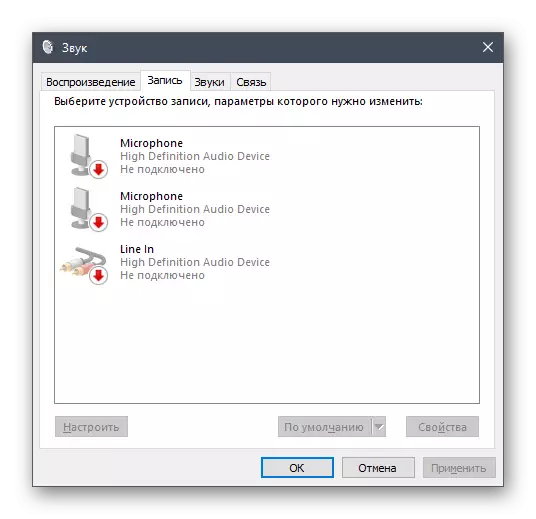
Aldonante mikrofonon en OBS
Sube vi vidas ekrankopion kun la elektita fenestro "Mixer-aŭdio" en OBS. Se vi trovis aparaton, kiu respondecas pri la kaptado de la eniga aŭda fluo, ĝi signifas, ke ne necesas aldoni ĝin aldone - vi povas tuj iri al la agordoj.
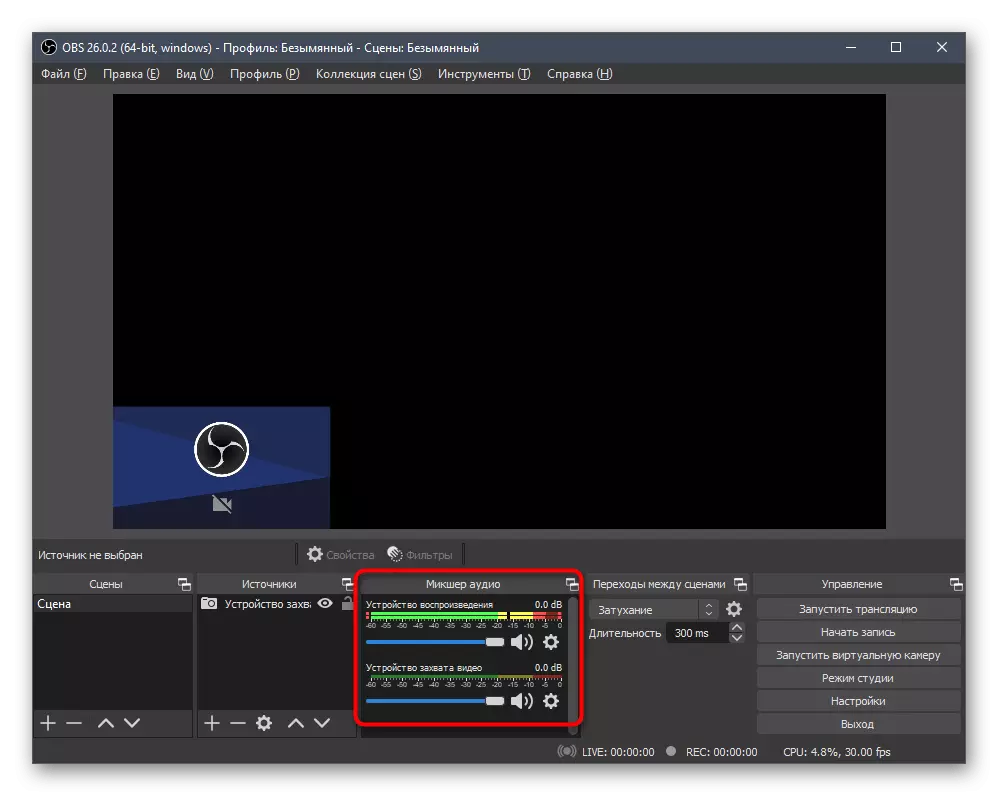
Alie, unu el la aldonaj agoj, gravaj por aldoni sekundan kaj trian mikrofonon, se ĝi subite bezonis ligojn kiel tia. Konsideru ambaŭ eblojn samtempe, kaj vi kolektas optimuman.
- En la bloko dekstre, alklaku la butonon "Agordoj".
- Nova fenestro aperos kun ĉiuj parametroj de la programo, kie vi bezonos iri al "aŭdio" kaj en la listo "Global Audio-aparatoj" por marki la mikrofonon.
- I povas esti aldonita kaj kiel aldona fonto, se en la estonteco vi volas rapide malebligi ĝin aŭ plenumi aliajn agojn. Por fari tion, en "Fontoj", alklaku la Plus-butonon.
- Listo de haveblaj opcioj aperos, inter kiuj vi bezonas elekti "kapta eniga aŭda fluo".
- Demandu al li konvenan nomon kaj nepre videblas la fonton.
- En la proprietoj fenestro, sufiĉas specifi la mikrofonon mem se pluraj estas konektitaj al tiaj aparatoj.
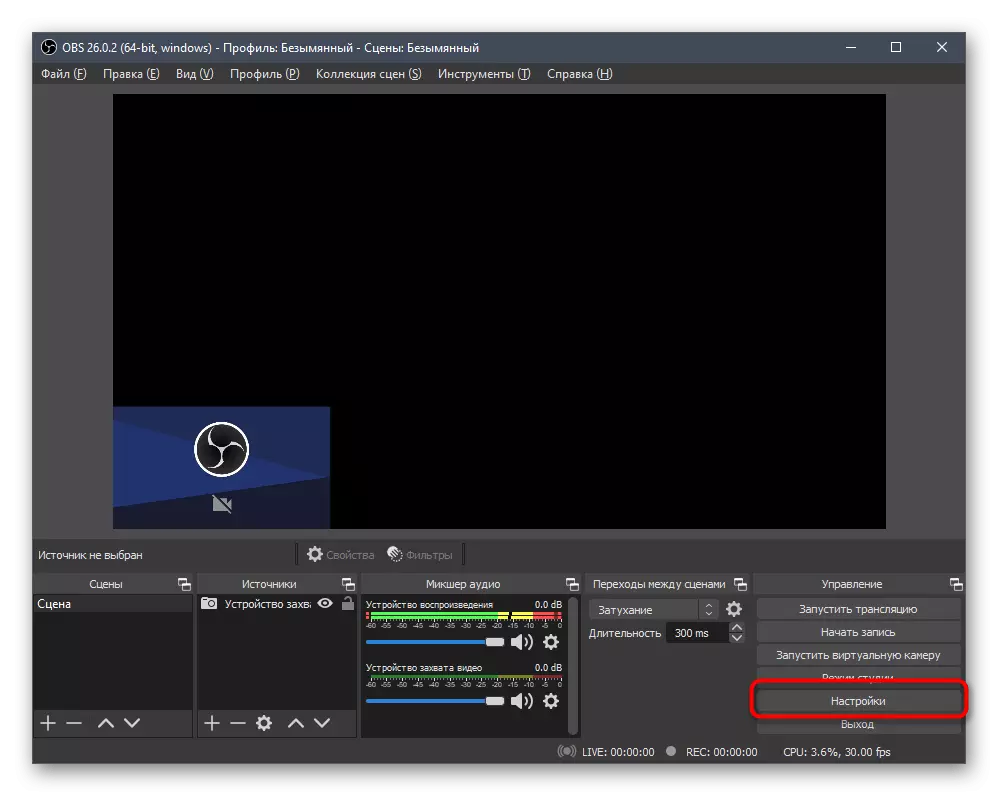
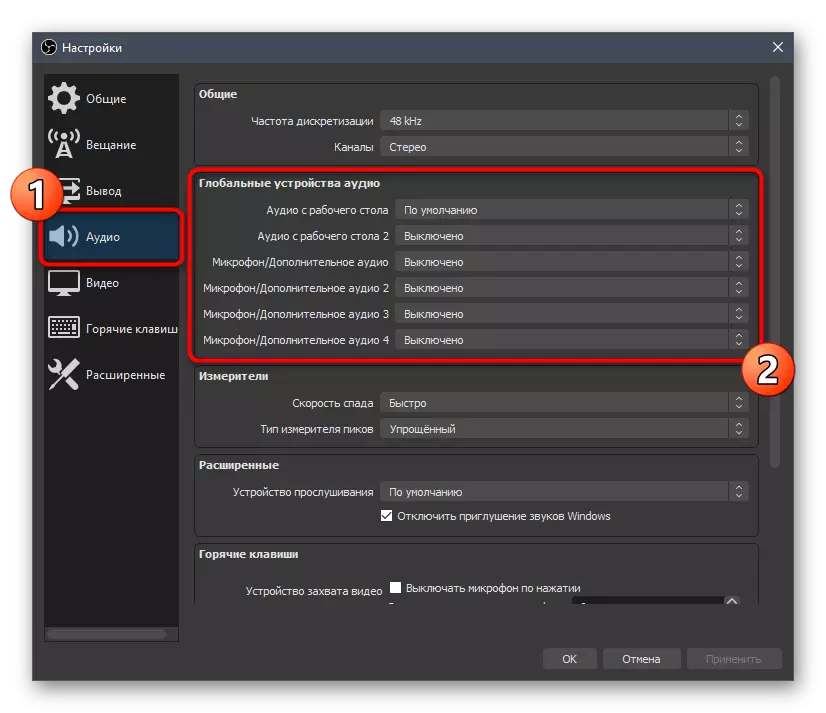
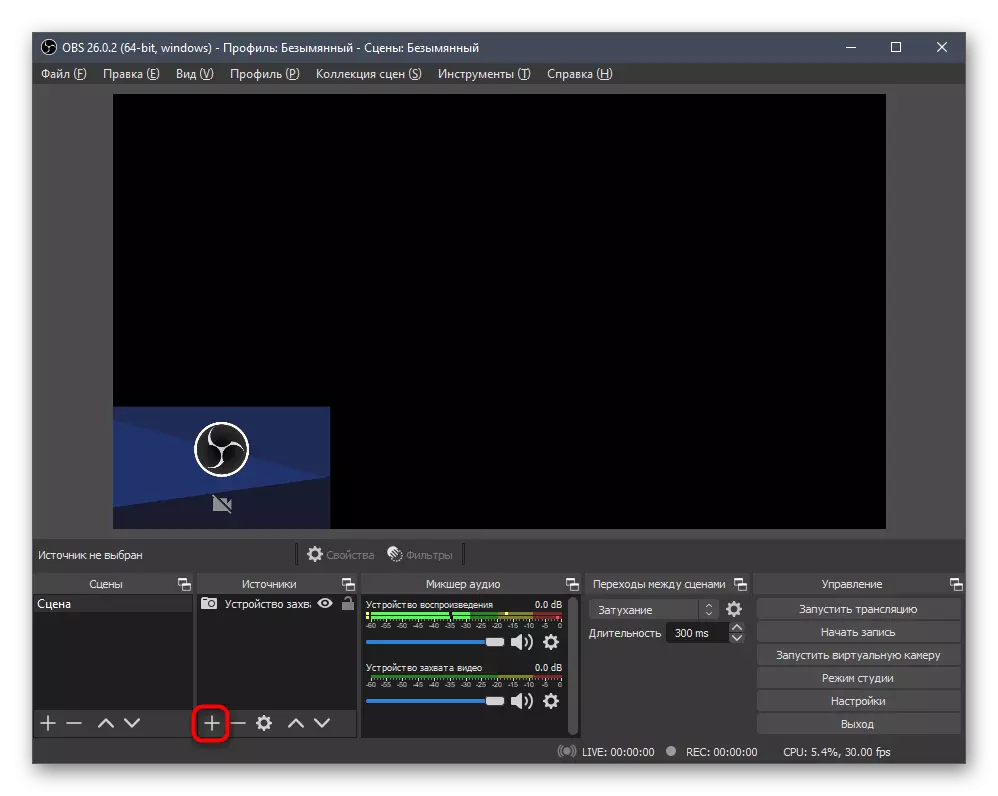
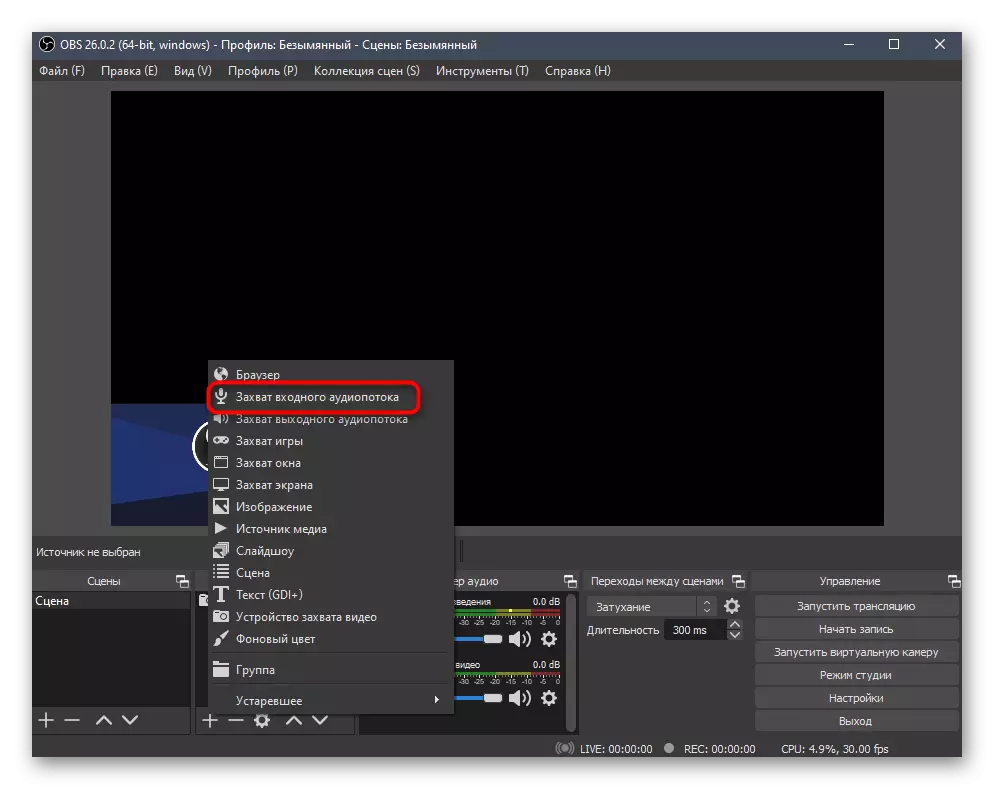
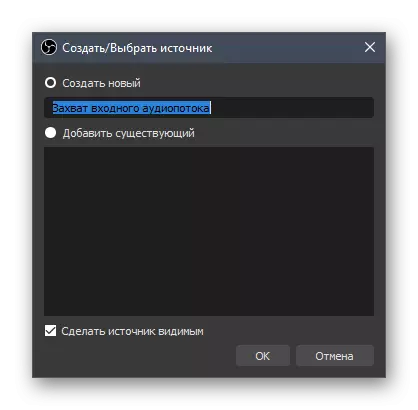
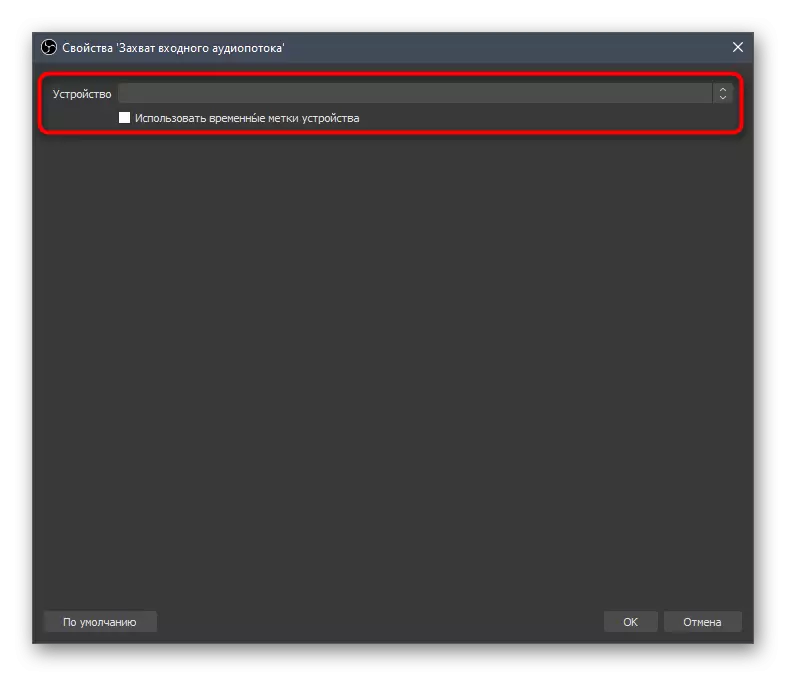
La mikrofono estis sukcese aldonita al Obs kaj estas preta por plia laboro kaj agordo. Se ni parolas pri normaj parametroj, nur la volumo povas esti ŝanĝita per la sama miksilo, kaj la ceteraj funkcioj estas efektivigitaj per aldonado de filtriloj, kiuj estos diskutitaj sube.
Elektu lokon por konservi la rekordon
Pluaj filtrilaj paŝoj implicas regulan rekordan kontrolon, do estas pli bone determini la lokon anticipe, kie la finita materialo estos savita, kaj komprenos kiel ruliĝi testan rekordon.
- Malfermu la menuon "Agordoj".
- Ĉi-foje, iru al la sekcio "Eligo" kaj pligrandigi la liston de "Eliga reĝimo".
- Elektu la reĝimon "progresinta" kaj tuj iru al la langeto "rekordo".
- Eltrovu aŭ ŝanĝu la eniran vojon por konscii, kie la dosieroj estas konservitaj post kompletigado de la testado.
- Apliki la ŝanĝojn kaj fermi la menuon. En la estonteco, por kontroli, alklaku "Start Record", diru al mi kelkajn vortojn al la mikrofono, tiam kompletigu la registradon kaj iru al aŭskultado.
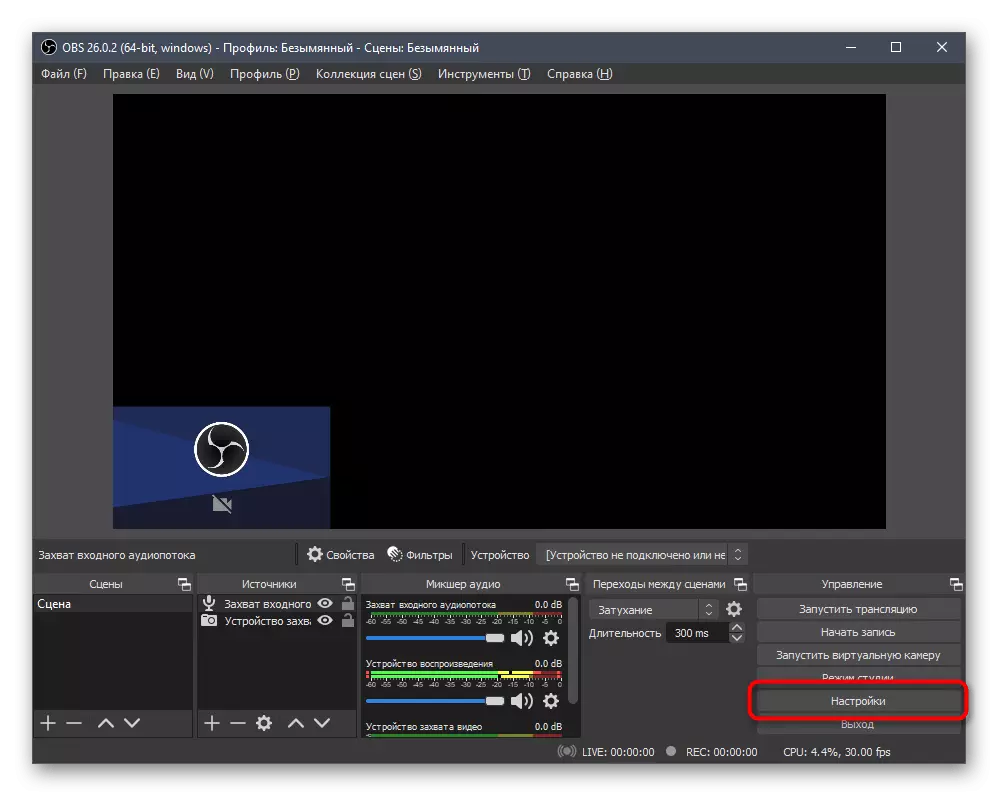
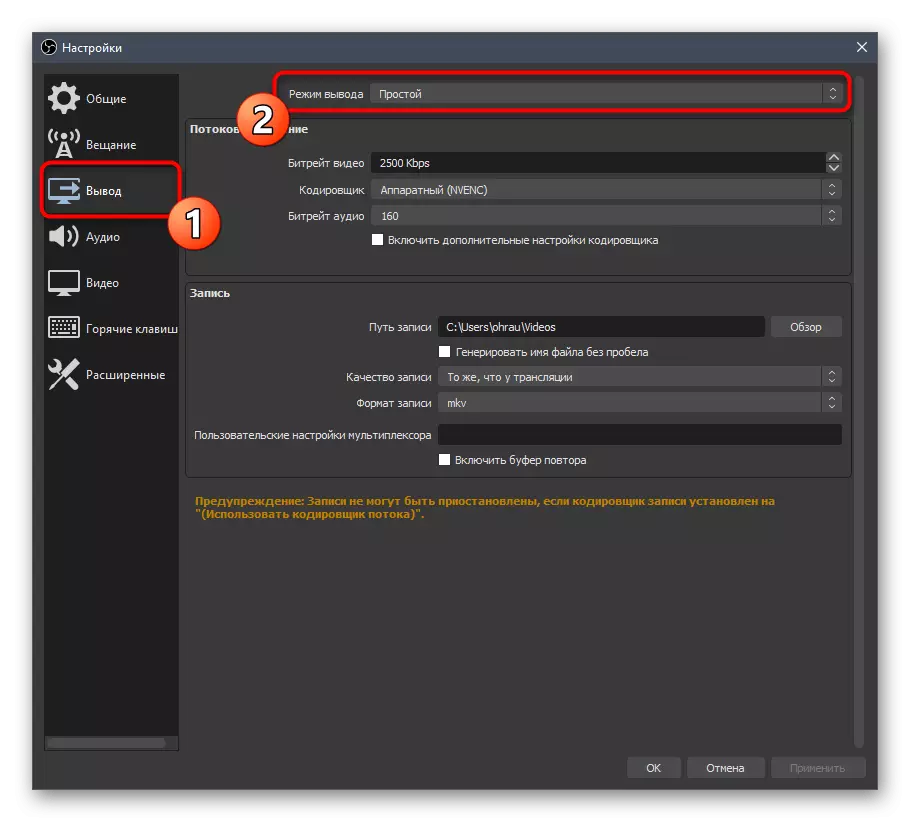
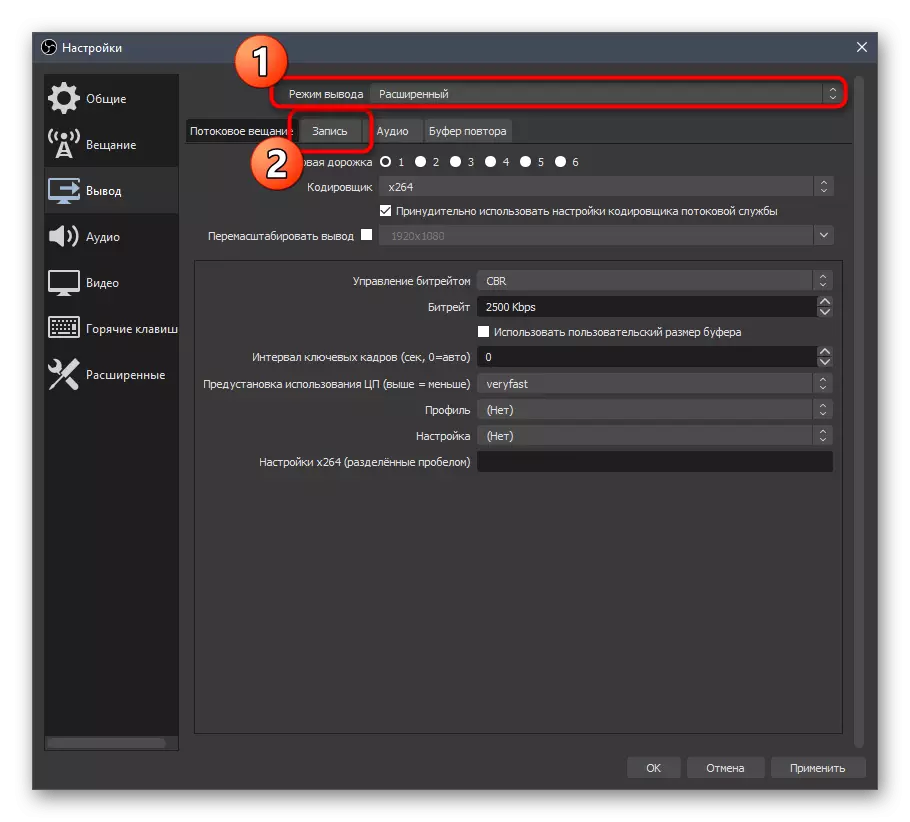
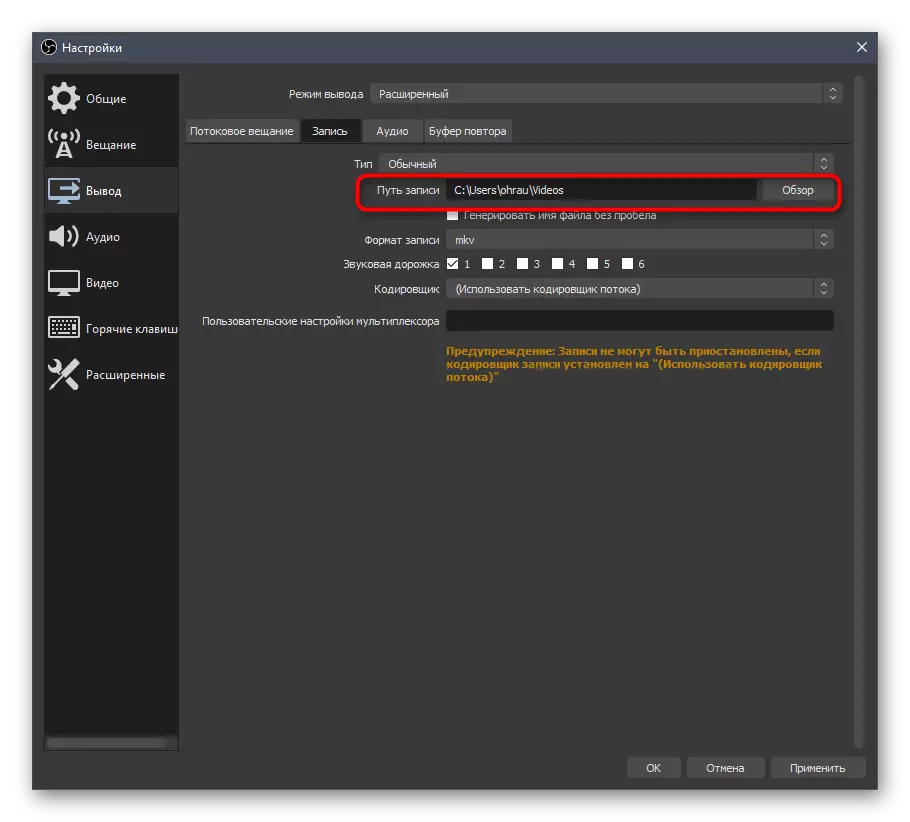
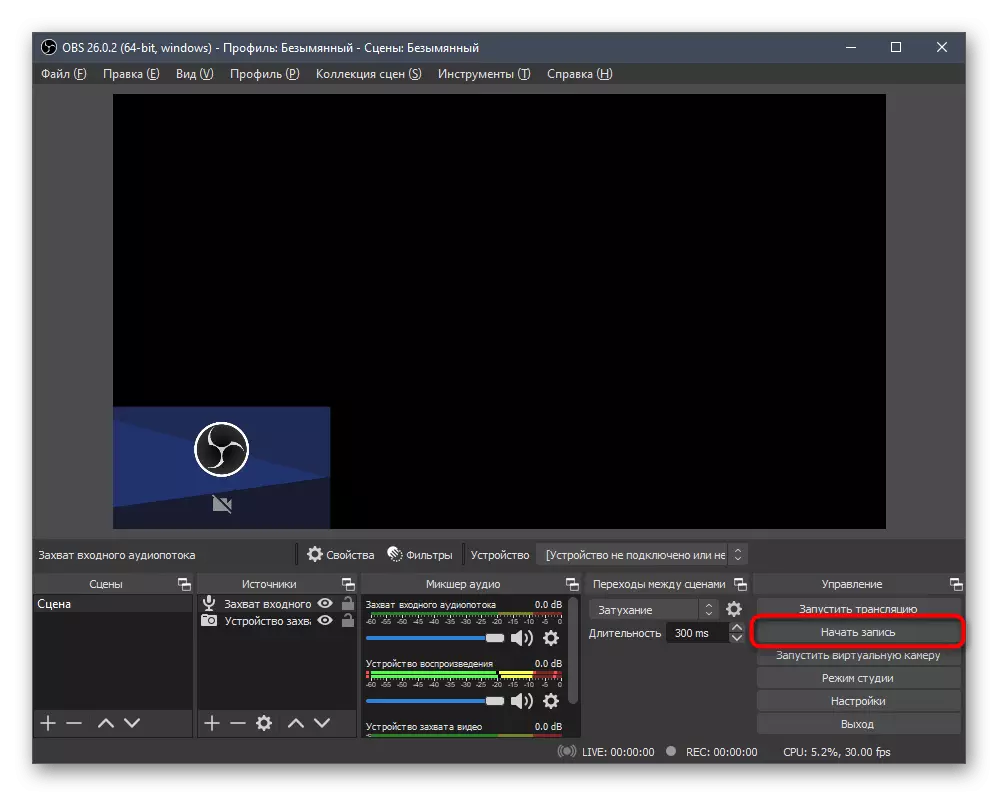
Aldonante kaj agordi filtrilojn
Restas por trakti la ĉefan mikrofonan procezon per la filtriloj enigita en Obs. Ĉiu el ili havas sian propran aron da parametroj, do konsideru la celon de filtriloj pli detale, sed nuntempe ni montros kiel iri al la menuo por aldoni ilin.
- En la "miksilo aŭdio" bloko, alklaku la ikonon de ilaro proksime al la eniga aŭda fluo.
- En la listo, kiu aperas, alklaku "Filtriloj".
- Post alklako sur la butono kun pluso, nova fenestro aperas en la nova fenestro, listo kun alireblaj filtriloj aperas, kies celo estas skribita sube.
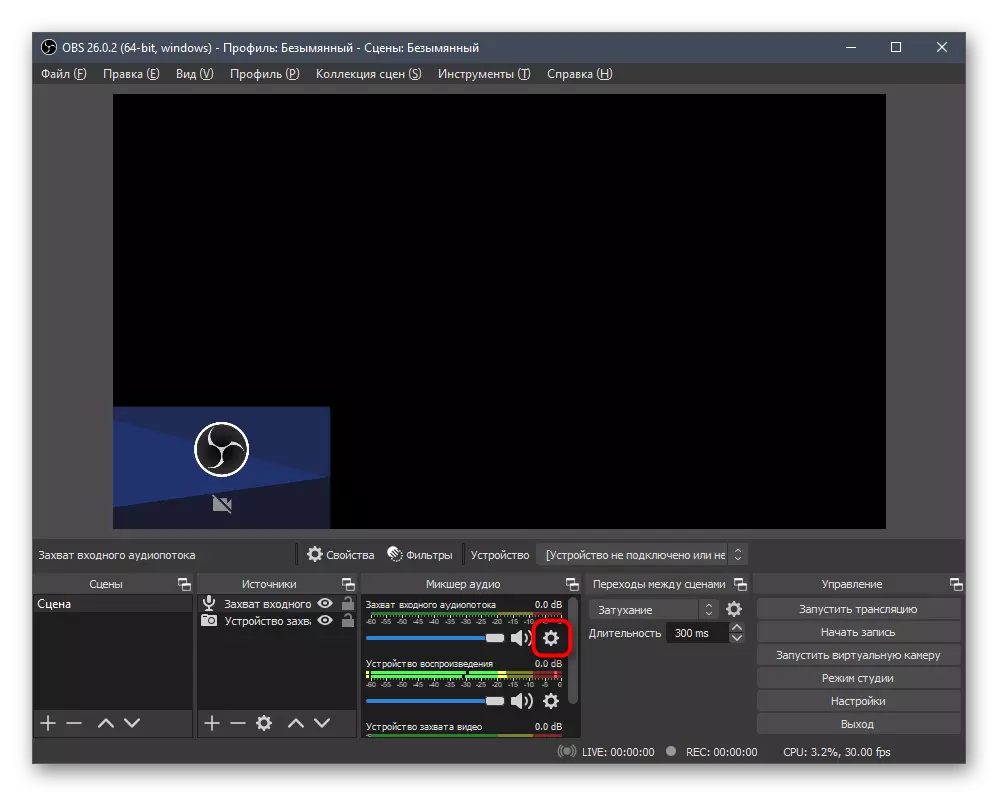
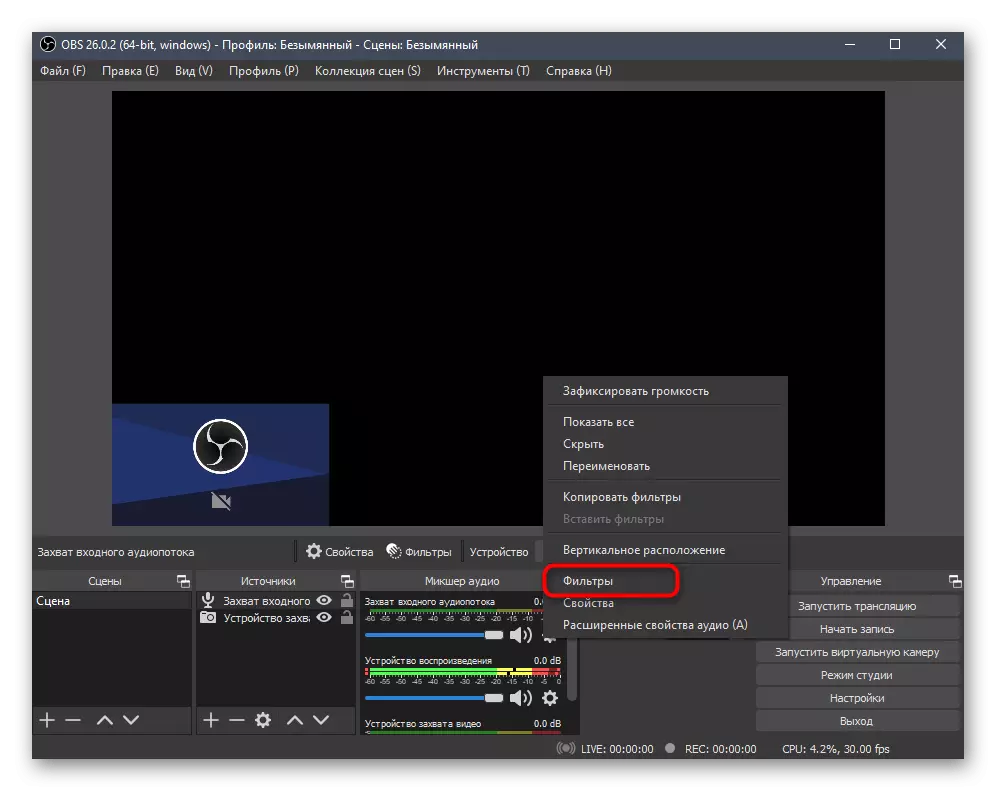
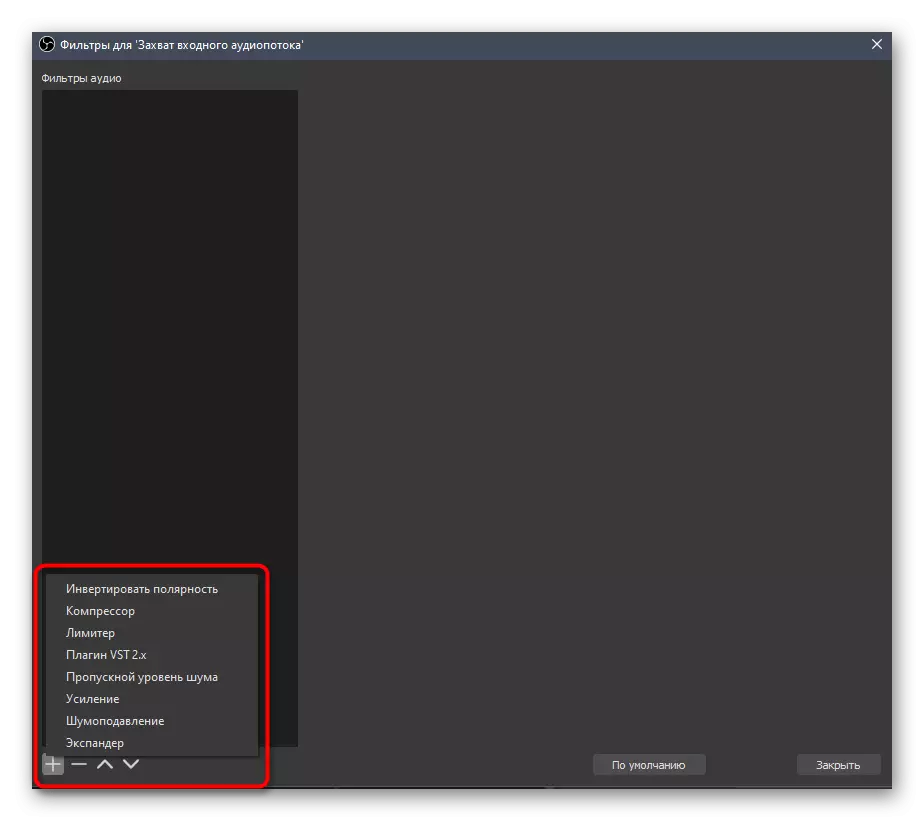
Inversa polareco
La unua filtrilo estas uzata nur en la kazo de registrado de la sama sono-fonto per du mikrofonoj. I permesas al vi forigi la defiojn kun la nuligo de la fazo, farante normalan transdonon de ondoj de pluraj aparatoj. Ĉi tiu filtrilo ne havas pliajn parametrojn kaj ĝi estas aktivigita tuj post aldono al la listo.
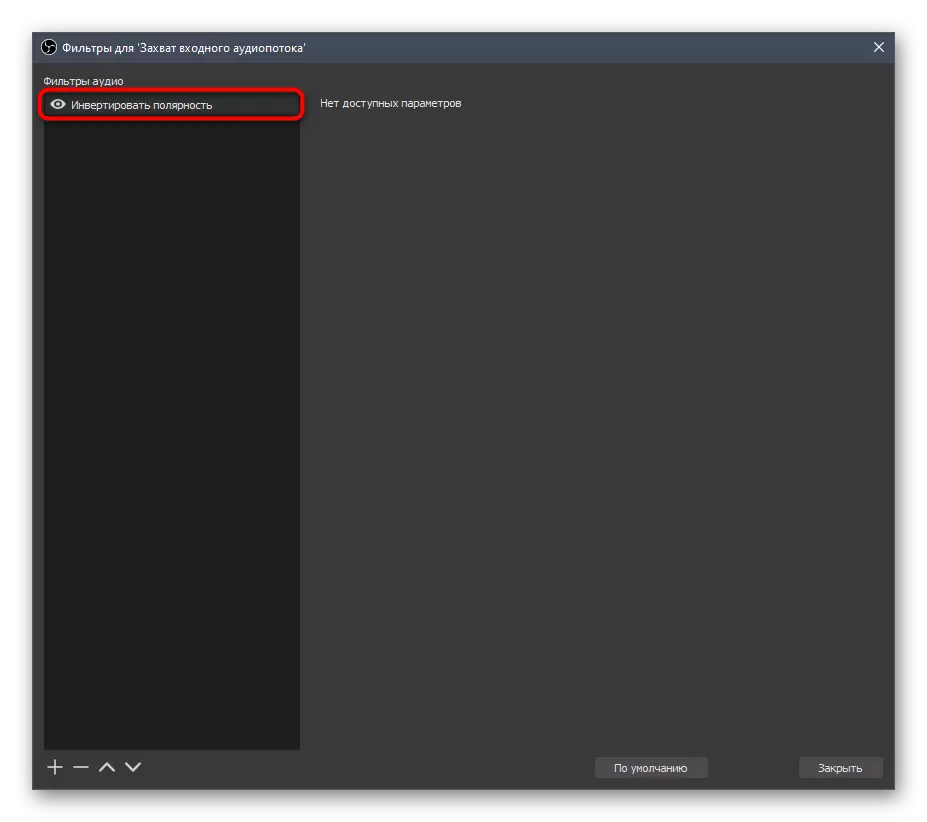
Kompresoro
Ĉi tiu estas unu el la plej malfacilaj filtriloj, la nuntempe reala estas kutime nur por spertaj uzantoj, kiuj spertas la dissendon de sono de la mikrofono. La "kompresoro" estas uzata por normaligi la volumenan nivelon uzinte sian maksimuman valoron kaj neantaŭvideblan aspekton de saltoj. Vi elektas la gradon de kunpremo kaj la sojlo de la ellasilo, puŝante for de kiuj momentoj estas malagrablaj saltoj. La atako kaj la malpliiĝo estas necesa por determini la ondproceson algoritmo, tio estas, indiki la filtrilon, kiel rapide la kompresora efiko estas mildigita kaj ĝia ago.
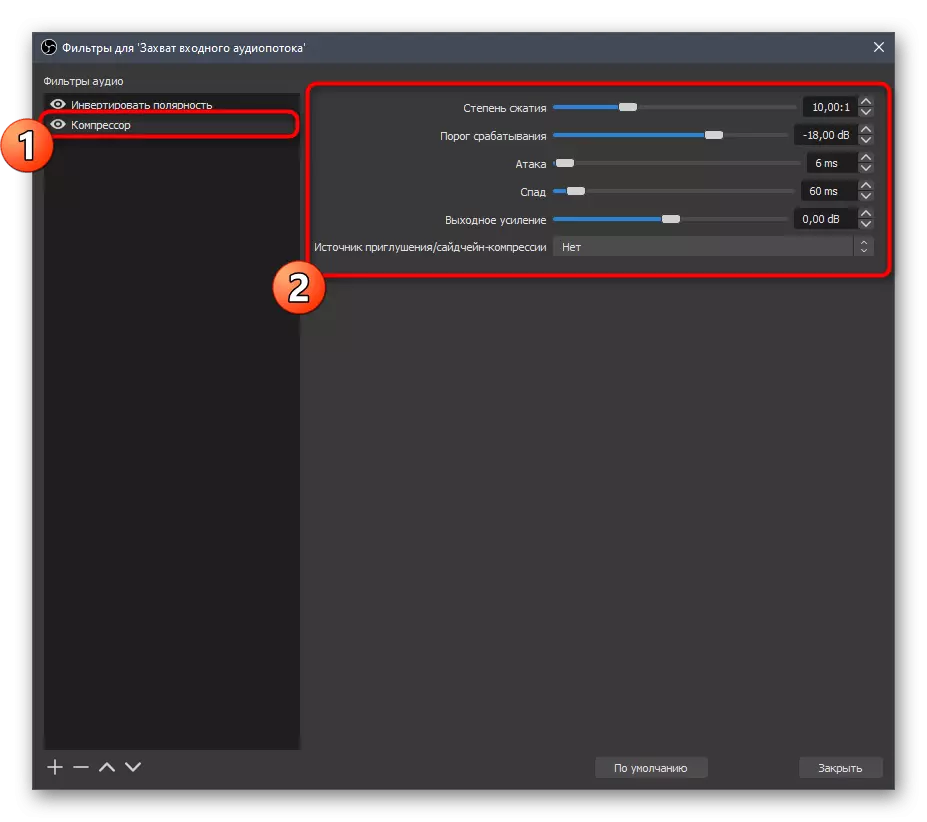
Limigilo
La "limigilo" estas uzata por limigi la permesitan pepon kaj agordi proksimume la saman principon kiel la "kompresoro", ĉar ĝi estas vario. Se vi volas limigi la funkciadon de la mikrofono sur la sonoj de specifa volumo aŭ limigi la maksimuman sojlon, ĝustigi la limigilon al si mem kaj lasi ĝin laste en la filtrila ĉeno por normala operacio.
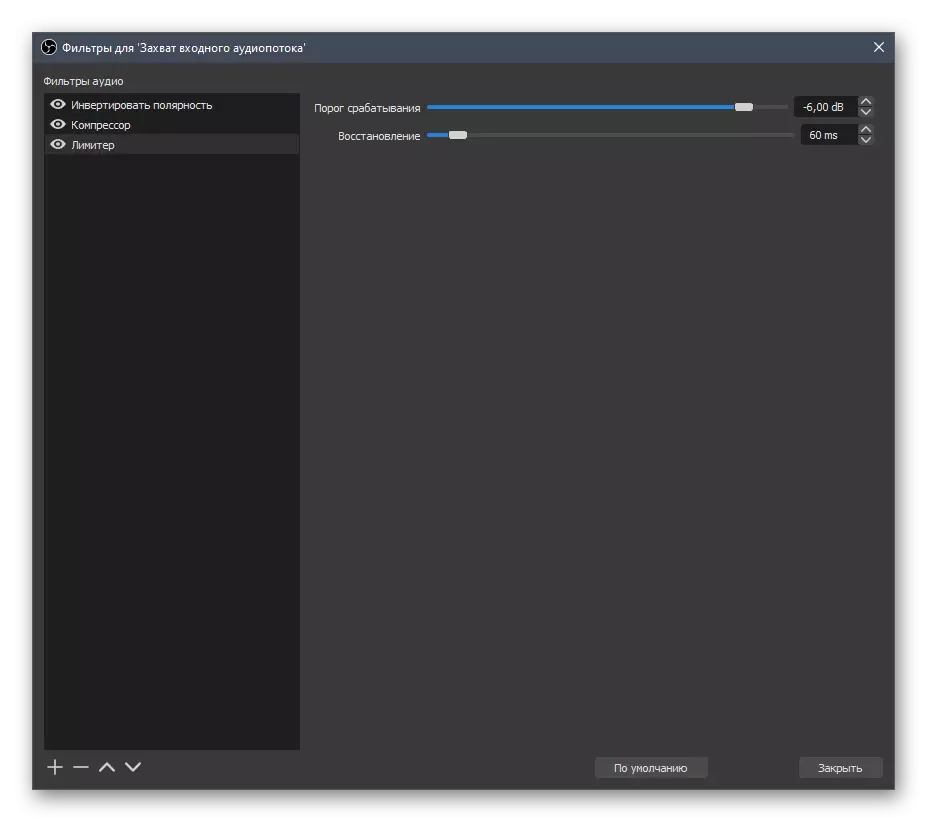
Ŝtopilo VST 2.x.
Ĉi tiu filtrilo estos utila por tiuj, kiuj elŝutis kromaĵojn en libera aliro, aŭ akiris ilin en oficialaj retejoj. OBS subtenas grandan nombron da malsamaj kromprogramoj por agordi la sonon kaj diversajn efikojn, kiuj ofte estas uzataj de spertaj uzantoj. Nur tra la filtrilo "VST 2.X kromaĵo" kaj elekto de taŭga ilo estas elektita.
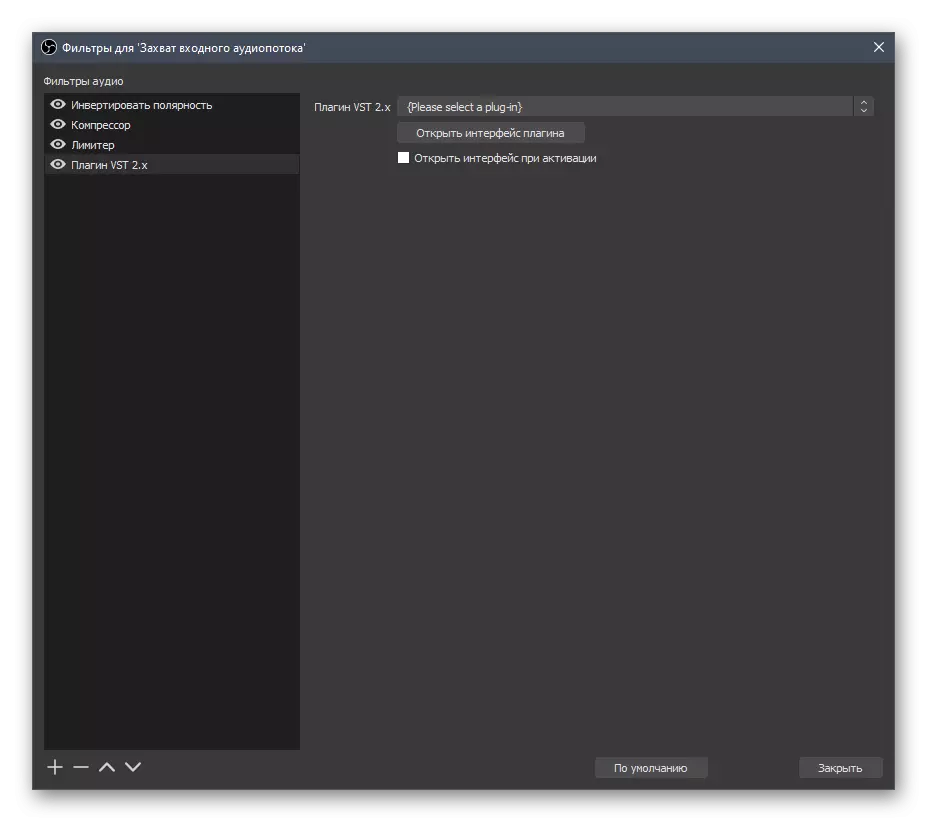
La skanado de kromaĵoj aŭtomate efektivigas, kaj Obs serĉas ilin laŭ la sekvaj manieroj:
C: / Programaj dosieroj / steinberg / vsplugins /
C: / Programaj dosieroj / komunaj dosieroj / steinberg / komunaj komponantoj /
C: / Programaj dosieroj / komunaj dosieroj / VST2
C: / Programaj dosieroj / komunaj dosieroj / vsplugins /
C: / Programaj dosieroj / vsplugins /
Blovu bruon / bruan redukton
Ĉi tiuj du kromaĵoj estas uzataj plej ofte, ĉar ne ĉiu fluo aŭ deziranta registri vidbendon de la ekrano uzas profesian mikrofonon, kiu tute tranĉas eksteran bruon kaj ne aldonas ilin programate pro la specifaj detaloj de la laboro. Ĉiu el ĉi tiuj filtriloj estas agordita laŭ diversaj manieroj, kaj ni jam parolis pri sia laboro en alia artikolo pri nia retejo.
Legu pli: Reduktante mikrofonan bruon en OBS
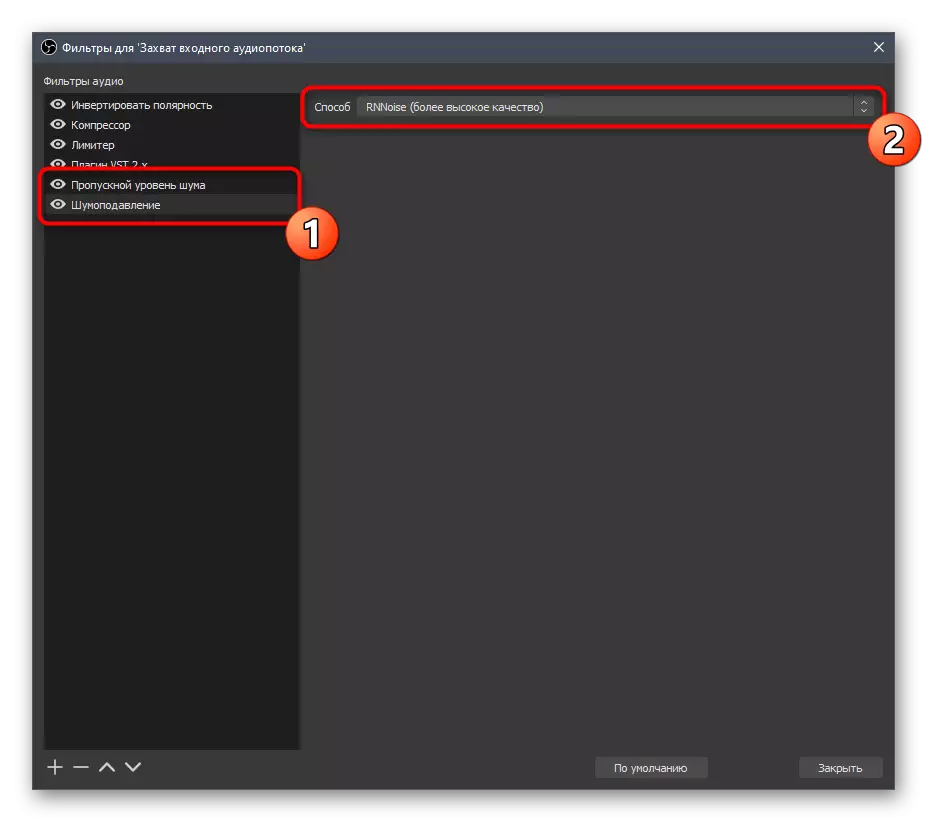
Gajno
La gajnanta filtrilo permesas al vi malpligrandigi aŭ pliigi la nombron de decibeloj depende de la postuloj de la uzanto. Por dinamikaj mikrofonoj, pozitiva gajno ofte estas uzata, optimizante la sonon. Kiam vi laboras kun kondensilo modeloj, malkresko en la nivelo de amplificación en minus valoro permesas vin atingi palpeblan malkreskon en fono bruo, se ĉi tiuj aperas.
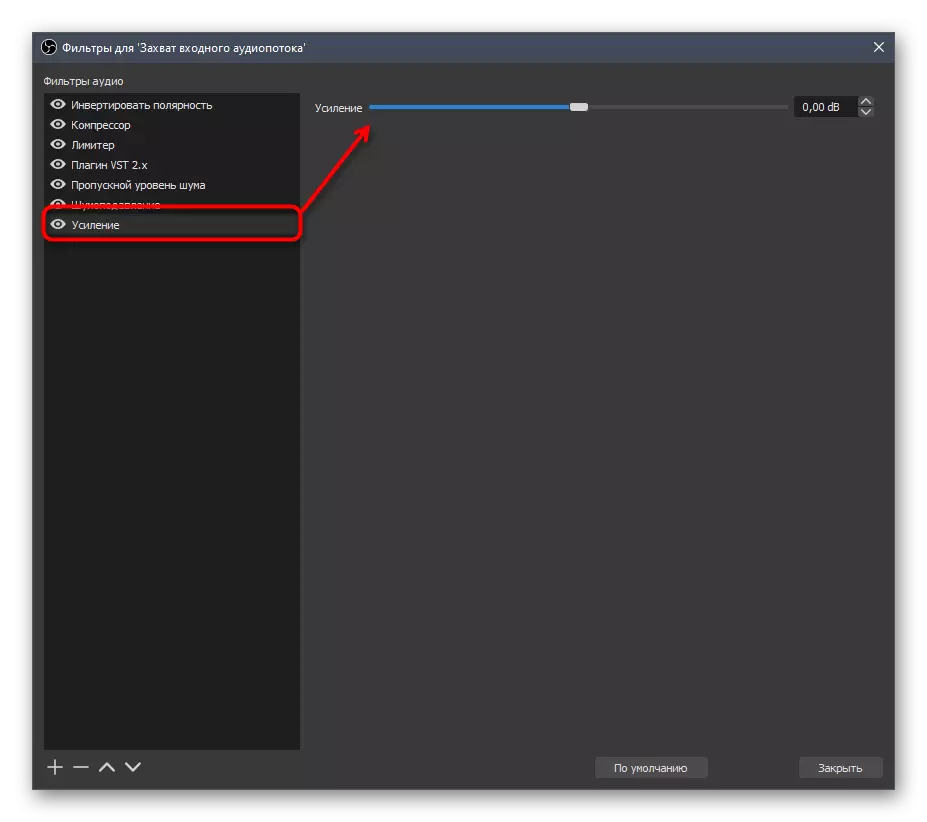
Extender
Extender estas alia filtrilo kun multaj malsamaj agordoj. I funkcias laŭ la simila principo kun la kompresoro, sed oni uzas iom por aliaj taskoj. Se ni parolas en simpla lingvo, la ekspansio igas trankvilajn sonojn eĉ pli trankvila, permesante al vi forigi spiradajn sonojn en mikrofonon aŭ, ekzemple, komputilajn adorantojn. Ĉiuj parametroj estas agorditaj individue kaj devigaj paralele kun la ŝanĝo-kontrolo. Ni rekomendas, ke la ekspansio estas pli proksima al la fino de la listo de aldonitaj filtriloj per analogio kun la limigilo.